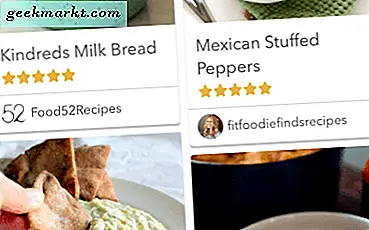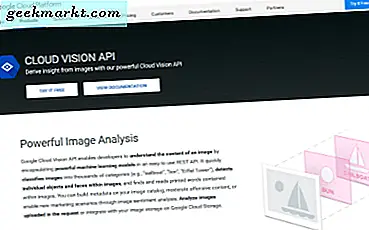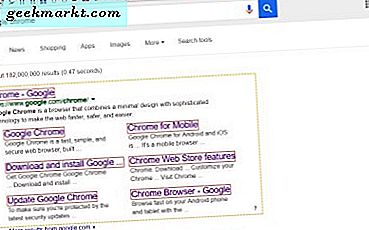Medan Windows Start-meny är ganska populär, har den sin rättvisa andel av problem. Till exempel gör en integrerad Bing-sökning att resultaten ser förvirrande ut. Och för sent orsakar det till och med att startmenyn visar tomma resultat. Även om du kan bli av med Bing i Start-menyn, bryts den efter varje Windows-uppdatering. Så det vore bättre att byta till ett alternativ. På den noten, här är några startmenyalternativ att prova för Windows 10.
Bästa startmenyalternativen för Windows 10
1. PowerToys Run
Det första Windows-startmenyalternativet är vår egen PowerToys Run. Om du inte vet är PowerToys ett nytt experimentellt verktyg som Microsoft bygger för Power-användare. Men när det gäller den visuella avdelningen ser det mer ut som Spotlight på Mac än Start-menyn på Windows.
Ser man åt sidan är PowerToys Run ganska användbart jämfört med Start-menyn. Det låter dig inte bara söka i applikationer utan du kan också effektivt söka efter filer, utföra snabba matematiska beräkningar etc. Min favorit sak med PowerToys Run är att den till och med kan söka igenom öppna flikar i redan körda applikationer. Om du till exempel har en chatt med “Bob” öppnad i Slack kan du söka direkt i Bob på PowerToys Run och hoppa vidare till fönstret
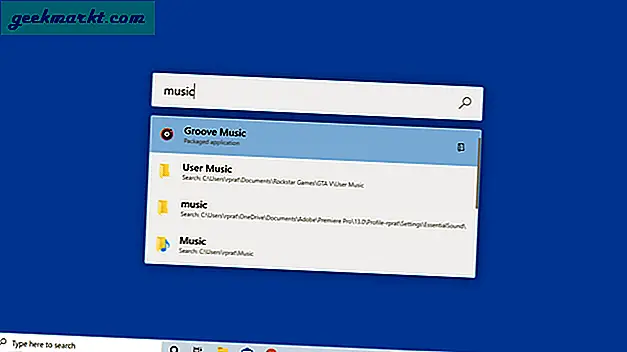
För att helt övergå till PowerToys Run, kan du mappa om Windows-tangenten för att utlösa PowerToys Run. Tyvärr tillhandahåller Windows 10 inte en inbyggd metod för att mappa genvägar. Därför måste du använda ett verktyg från tredje part som KeyExtender som låter dig mappa inbyggda kortkommandon.
Översikt:
- Kan söka efter filer och inställningar i undermenyn
- Kan söka i flikar på redan öppna program
- Stöder RegEx
Ladda ner Microsoft PowerToys
2. Wox
Wox är i grunden PowerToys Run men mer stabila och avancerade alternativ. I grund och botten är Wox och PowerToys Run desamma men här är något som Wox erbjuder dessutom - Plugins. Den har valutaomvandlare, skal och 280+ andra plugins. Mitt favoritplugin är "Shell" som låter dig köra cmd-kommandon direkt i Wox. Andra plugins som Browser låter dig starta bokmärken direkt från Wox.
En annan anledning att överväga Wox är att Microsoft PowerToys fortfarande är experimentella funktioner. Om du vill ha ett mer stabilt alternativ skulle Wox vara ett bättre val.
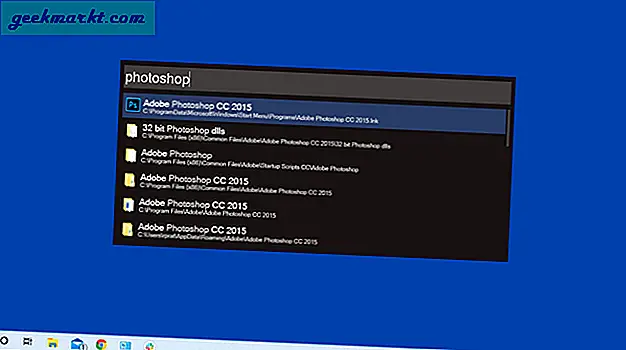
Översikt:
- Plugin-stöd för att integrera cmd, webbläsare osv
- Möjlighet att söka i applikationen
Ladda ner Wox
3. Klassiskt skal
Classic Shell ersätter Windows 10-startmenyn med Classic Windows 7 Shell, vilket inte betyder mer sökning i Cortana eller Bing.
I Classic Menu kan du också anpassa ljudet, ikoner på Start-menyn, snabbalternativ, utseende i aktivitetsfältet etc. Det tar bokstavligen veckor att ta reda på alla anpassningar. Mitt favoritalternativ är temat "Metallic" från Windows XP. Koppla ihop det med Windows XP-teman så får du det nostalgiska blicket tillbaka på Windows 10. Den enda varningen med Classic Shell är att den inte kan söka i undermenyer inom de nya Windows 10-inställningarna.
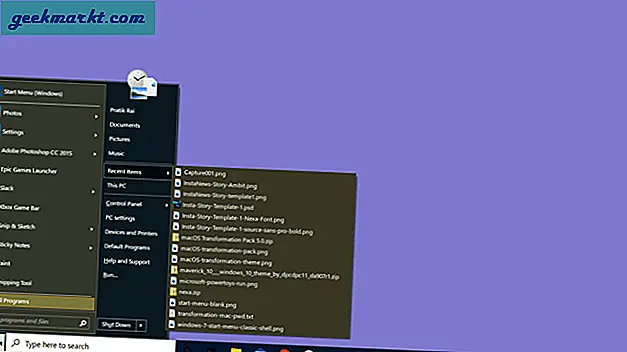
Översikt:
- Ger den gamla gamla Windows 7 startmenyn
- Alternativ för att anpassa aktivitetsfältet och starta genvägar i menyn
- Använd teman i aktivitetsfältet och startmenyn
- Föredrar kontrollpanelen istället för den nya inställningsmenyn i Windows 10
- Inte längre under utveckling
Ladda ner Classic Shell
4. Starta 10
Start10 är samma gamla Windows 7 startmeny men med ett modernt modernt utseende. Start10 och Classic Shell är i stort sett desamma men Start10 har ett mer modernt Windows 10-utseende. Ikonerna och det övergripande utseendet kompletterar Windows 10 bättre. Det bästa med Start10 är att det eliminerar "Cortana Search" från aktivitetsfältet. Dessutom ger det dig en liten bit av anpassningar. Det låter dig lägga till anpassade appar, filer eller genvägar på webben i aktivitetsfältet.
Start10 är en betald applikation som ger dig tillbaka $ 4,99 som engångsavgift. Appen ger dig en 30-dagars gratis provperiod så att du kan få en känsla av saker.
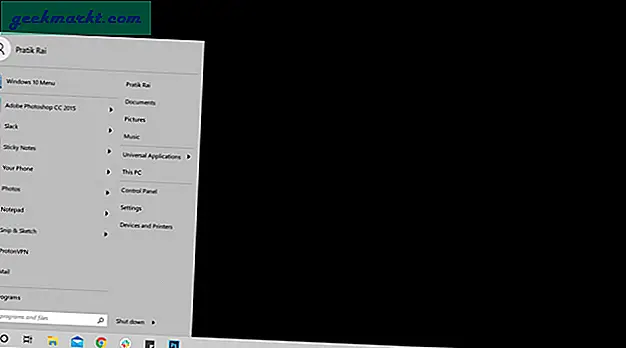
Översikt:
- Windows 7 startmeny med en modern touch
- Tar bort Cortana-sökningen från
Ladda ner Start10 (30-dagars provperiod, 4,99 USD)
5. Startmeny X
Startmeny X är samma gamla Windows 7-startmeny med en twist. Till skillnad från Start10 ger Startmeny X dig inte en modern touch. Det optimerar dock Start-menyn enligt nyare Windows 10-appar. När du till exempel startar Start-menyn X, kommer alla dina appar att läggas ut på höger sida. Den grupperar automatiskt liknande applikationer i mappar. Du kan också ändra mappinnehållet manuellt eller skapa din egen grupp.
Min favoritfunktion är alternativet att köra cmd-kommandon direkt från Start X-menyn. Om jag till exempel vill pinga en IP-adress kan jag skriva samma i Start-menyn X-sökning och trycka på Enter. Kommandot körs automatiskt inom kommandotolken.
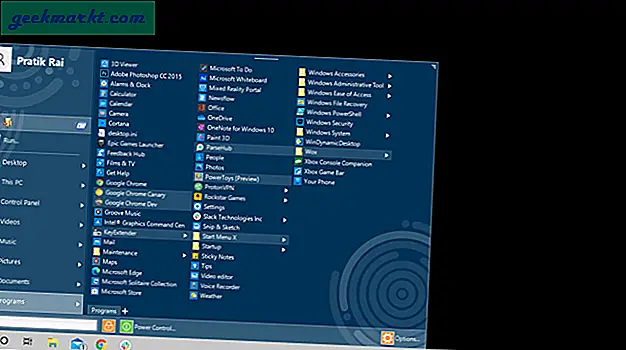
Läsa:Bästa grupppolicyinställningar du behöver justera för att kontrollera Windows
Översikt:
- Gruppera liknande applikationer i mappar
- Ange cmd-kommandon direkt
- Föredrar nyare Windows 10-appar i sökningar.
Ladda ner Start-menyn X
6. macOS Transformation Pack
macOS Transformation Pack är ett tema snarare än ett startmenyalternativ. Det gör dig inte av med Start-menyn men introducerar en macOS-stil-docka längst ner. Du kan placera alla dina favoritprogram och till och med filer längst ner. Det ger dig också topppanelen och startprogrammet för macOS-typen. Dessutom ger det dig samma macOS-teckensnitt, markör, pekare etc. och skrivbordet ser vackert ut.
Om du bara vill ha den nedre dockan för MacOS, installera ViFind istället.
Dessutom ersätter macOS Transformation Pack alla moderna Windows 10-applikationer med de klassiska. När du till exempel klickar på musik öppnas Windows Media Player istället för Groove Music. På samma sätt öppnar den gamla gamla kontrollpanelen när du klickar på Inställningar. Nu är det fantastiskt!
Om du vill avinstallera startprogrammet, stänger du bara startprogrammet genom att högerklicka på det, välj ”Avsluta” och avinstallera “macOS Transformation Pack”.
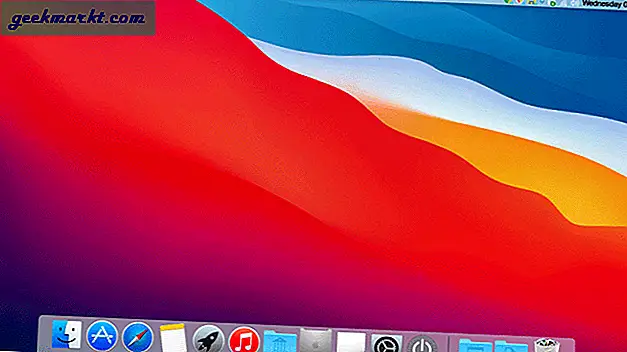
Översikt:
- macOS-stil Dock för att starta applikationer
- Snabbstartmeny på toppanelen istället för startmenyn
Ladda ner macOS Transformation Pack
7. Maverick 10
Maverick 10 ger Ubuntu-utseendet till Windows 10-skrivbordet. Även om det inte är ett startmenyalternativ men hör mig. Maverick 10 ger dig en docka där du kan behålla dina favoritapplikationer och filer. För det mesta spenderar du 70% av tiden inom samma applikationer. Temat tar också bort Start-menyn från dina ögon så att du skulle se mindre av det och använda mer av bryggan. Den enda varningen är att Maverick 10 är ett betalt tema ($ 2,99) men definitivt värt öre.
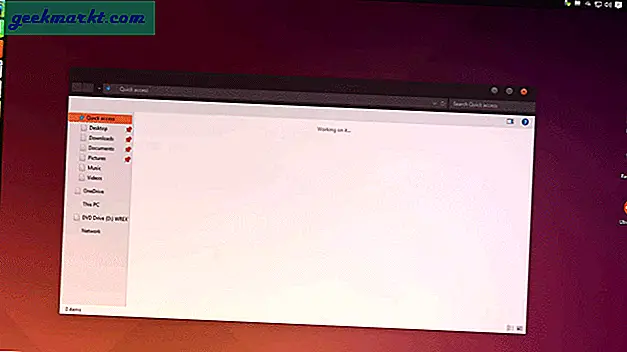
Översikt:
- Ubuntu docka för att starta applikationer och filer
- Döljer Start-menyn och aktivitetsfältet
Ladda ner Maverick 10 ($ 2,99)
Avslutande ord
Jag skulle rekommendera Start-meny X om du letar efter ett gammalt Windows 7-utseende. Wox är ett absolut måste-verktyg i Windows 10. För fler frågor eller frågor, låt mig veta i kommentarerna nedan.
Läs också:Bästa gratis återställningsprogramvara för Windows 2020